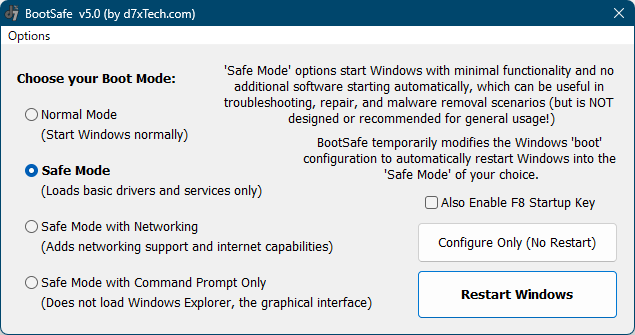Windows をセーフモードで再起動できるようにするソフトです。
Windows 8 以降、セーフモードで再起動するためのステップは少し手間がかかりますが、本ソフトを利用すればすぐにセーフモードで再起動できます。
セーフモードは次の3種類から起動オプションを選択できます。
- 通常のセーフモード
- ネットワークに接続した状態
- コマンドプロンプトのみ(エクスプローラーなし)
BootSafe の使い方
ダウンロード と インストール
- 提供元サイトへアクセスし、ページをスクロールして「DOWNLOAD」ボタンをクリックしてダウンロードします。
- ダウンロードした圧縮ファイル(BootSafe.zip)を展開し、BootSafe.exe から起動します。
※ 本ソフトはインストール不要で利用できます。
使い方
セーフモードで再起動する
- 本ソフトを起動し、ブートモードを選択します。
- Normal Mode
通常の再起動を行います。 - Safe Mode
セーフモードで再起動します(基本的なドライバーとサービスのみを搭載)。 - Safe Mode with Networking
セーフモードで再起動します(ネットワーク対応とインターネット機能を追加)。 - Safe Mode with Command Prompt Only
セーフモードで再起動します(グラフィカルインターフェースである Windows エクスプローラーを読み込まない)。
- Normal Mode
- Windows に Microsoft アカウントでサインインしている場合は一時的な管理者アカウントの作成が推奨されるので「はい」ボタンをクリックします。
It appears you are signed in to a Microsoft account, and your password may NOT work in Safe Mode.
Would you like to create a temporary administrator account to use, in the event you are locked out of your account in Safe Mode? (STRONGLY RECOMMENDED)
--
Microsoft アカウントにサインインしているようですが、セーフモードではパスワードが機能しない可能性があります。
セーフモードでロックアウトされた場合に使用する一時的な管理者アカウントを作成しますか?(強く推奨)※ 不要な場合は「いいえ」ボタンをクリックします。
※ 「はい」ボタンをクリックした場合は一時的なユーザーアカウント「BootSafe_TempAdmin」が作成されます。
Microsoft アカウントでサインインしている場合に一時的なユーザーアカウント作成を提案
- 「Restart into Safe Mode?」ウィンドウが表示されるので「はい」ボタンをクリックします。

セーフモードでの再起動確認
- Windows がセーフモードで起動します。
サインインすると、次回起動時に通常の Windows の起動にするかの確認ウィンドウが表示されるので、次回起動時は通常の Windows の起動でよければ「はい」ボタンをクリックします。
Would you like to configure the next Windows restart for 'Normal Mode'?
Select NO to continue with the 'Safe Mode' configuration, or CANCEL for all options.
--
次の Windows の再起動を「通常モード」に設定しますか?
「セーフモード」の設定を続ける場合は「いいえ」を、すべてのオプションを選択する場合は「キャンセル」を選択してください。
コマンドライン オプション
次のコマンドラインのパラメータを利用できます。- /restart または /boot
Windows を強制的に再起動します。 - /normal
通常モードでの再起動(通常の Windows の再起動)を実行するようプロンプトが表示されます。 - /safe
セーフモードでの再起動を実行するようプロンプトが表示されます。 - /safenet
セーフモード(ネットワークあり)での再起動を実行するようプロンプトが表示されます。 - /safecmd
セーフモード(コマンドプロンプトのみ)での再起動を実行するようプロンプトが表示されます。 - /remove
本ソフトによってシステムに加えられたすべての変更を削除し、Windows 構成を復元して通常モードで Windows を再起動します。
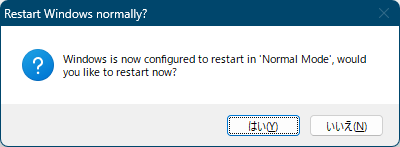
コマンドラインオプション(/safe)指定時の確認メッセージウィンドウ
更新履歴
Version 5.0 (2019/03/02)
- F8 スタートアップ キーを有効/無効にするオプションを追加しました。
- Windows 10 セーフモードサービスの修復を追加し、v4.0 で追加された機能を継続(マルウェアがセーフモード起動に損害を与えた場合)。
- Windows 10 のプライマリユーザーアカウントが Microsoft(オンライン)アカウントである場合、これらのパスワードがセーフモードで機能しない可能性があるため、一時的な管理ユーザーの検出とオプションの作成を追加しました。
Version 4.1
- 説明文を追加し、用語、インターフェース、プロセスを明確化しました。
- 再起動時に、Safe Mode での再起動を継続するか、次回の再起動時に Normal Mode に再設定するかを尋ねるプロンプトを追加しました(以前はプロンプトなしで後者を実行していました)。
- コマンドプロンプトを使用してセーフモードで再起動したときに、BootSafe.exe が Windows をノーマルモードに再設定しない問題を修正しました。
- 旧バージョンのデジタル証明書に関する問題を修正しました。
Version 4.0
- Windows XP - 8.1u1 において、セーフモードのレジストリエントリがマルウェアによって削除され、セーフモードで起動しようとすると BSOD/再起動が発生する場合に、セーフモードの自動修復を追加しました。 この修復は、リブート操作の前に実行されます。
ユーザーレビュー
-
まだレビューが投稿されていません。
このソフトの最初のレビューを書いてみませんか?